win10怎么看硬盘是固态硬盘还是机械硬盘 win10如何查看硬盘是固态还是机械
更新时间:2023-05-28 21:23:30作者:jzjob
在购买电脑或者更换硬盘时,了解硬盘的类型是非常重要的。市面上常见的硬盘类型有机械硬盘和固态硬盘,它们的读写速度和寿命等方面都有所不同。但是,有些用户可能不知道自己的电脑是使用的哪种硬盘,那么该如何在win10系统中查看硬盘是固态还是机械呢?下面,我们就来了解一下。
具体方法:
1.在Windows10桌面,右键点击此电脑图标。在弹出菜单中选择“管理”菜单项。
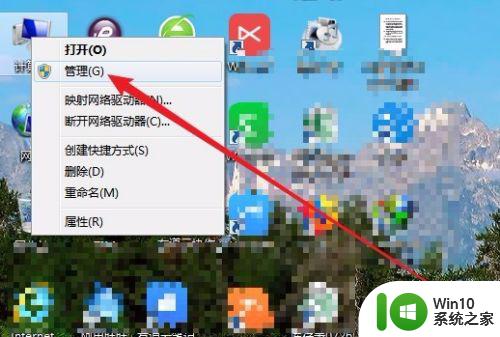
2. 这时就会打开计算机管理窗口,点击窗口左侧边栏的“存储/磁盘管理”菜单项。
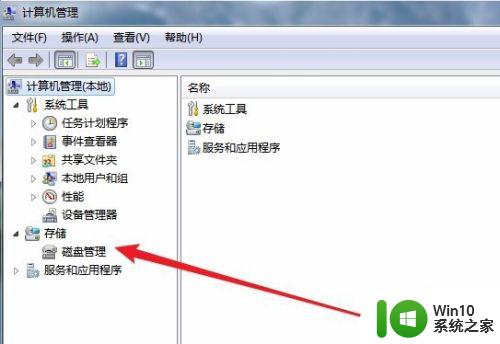
3.一会就会右侧窗口显示出硬盘包含的磁盘了,如果是两个硬盘的话。一会是磁盘0,一个是磁盘1
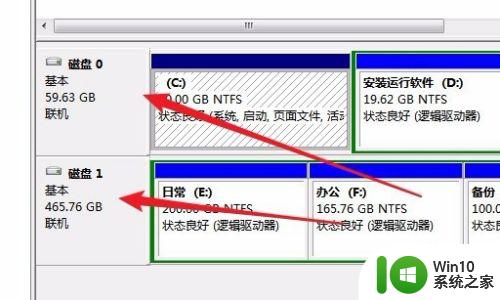
4.这时我们可以右键点击磁盘0,然后在弹出菜单中选择“属性”菜单项。
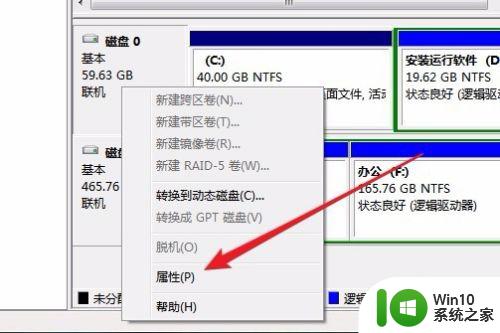
5.如果在打开的磁盘属性窗口中,显示有SSD字样的话,那该硬盘就是固态硬盘
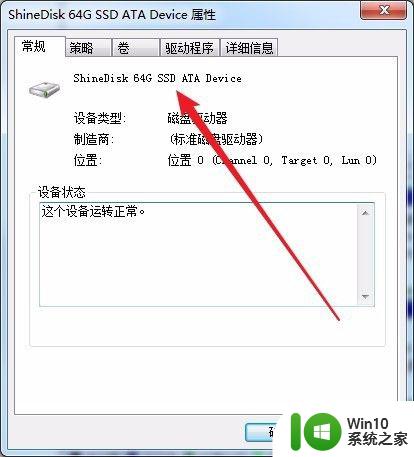
6.如果磁盘属性中没有SSD字样的话,那该硬盘就不是固态硬盘,而是机械硬盘了。
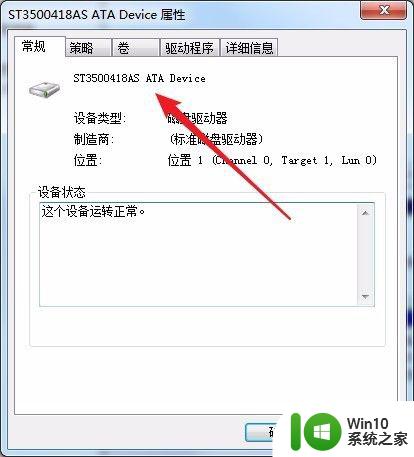
以上就是win10怎么看硬盘是固态硬盘还是机械硬盘的全部内容,有遇到相同问题的用户可参考本文中介绍的步骤来进行修复,希望能够对大家有所帮助。
win10怎么看硬盘是固态硬盘还是机械硬盘 win10如何查看硬盘是固态还是机械相关教程
- 系统盘用固态有什么好处 Win10系统下如何确认哪个硬盘是固态硬盘
- win10系统怎么查看硬盘分区是mbr模式还是gpt模式 Win10系统如何查看硬盘分区模式
- 给win10固态硬盘分区的操作步骤 如何给win10固态硬盘分区
- win10固态硬盘卡慢的解决方法 win10固态硬盘卡顿如何处理
- 详细教你优化Win10固态硬盘 Win10固态硬盘优化步骤
- win10更换固态硬盘的方法 win10固态硬盘更换步骤
- 联想win10系统开机进入boss设置固态硬盘启动操作方法 联想win10系统如何设置固态硬盘启动
- win10固态硬盘容量查询方法 如何在win10电脑上查看硬盘内存容量大小
- w10机械硬盘不显示解决方法 w10不识别机械硬盘怎么办
- win10固态硬盘读取速度慢怎么办 如何优化win10固态硬盘读写速度
- win10 20h2固态硬盘读取速度慢如何优化 如何优化win10 20h2固态硬盘的写入和读取速度
- win10固态硬盘分区4k对齐的必要性和方法 如何调整win10固态硬盘分区4k对齐,以提高系统运行速度
- win10玩只狼:影逝二度游戏卡顿什么原因 win10玩只狼:影逝二度游戏卡顿的处理方法 win10只狼影逝二度游戏卡顿解决方法
- 《极品飞车13:变速》win10无法启动解决方法 极品飞车13变速win10闪退解决方法
- win10桌面图标设置没有权限访问如何处理 Win10桌面图标权限访问被拒绝怎么办
- win10打不开应用商店一直转圈修复方法 win10应用商店打不开怎么办
win10系统教程推荐
- 1 win10桌面图标设置没有权限访问如何处理 Win10桌面图标权限访问被拒绝怎么办
- 2 win10关闭个人信息收集的最佳方法 如何在win10中关闭个人信息收集
- 3 英雄联盟win10无法初始化图像设备怎么办 英雄联盟win10启动黑屏怎么解决
- 4 win10需要来自system权限才能删除解决方法 Win10删除文件需要管理员权限解决方法
- 5 win10电脑查看激活密码的快捷方法 win10电脑激活密码查看方法
- 6 win10平板模式怎么切换电脑模式快捷键 win10平板模式如何切换至电脑模式
- 7 win10 usb无法识别鼠标无法操作如何修复 Win10 USB接口无法识别鼠标怎么办
- 8 笔记本电脑win10更新后开机黑屏很久才有画面如何修复 win10更新后笔记本电脑开机黑屏怎么办
- 9 电脑w10设备管理器里没有蓝牙怎么办 电脑w10蓝牙设备管理器找不到
- 10 win10系统此电脑中的文件夹怎么删除 win10系统如何删除文件夹
win10系统推荐
- 1 中关村ghost win10 64位标准旗舰版下载v2023.04
- 2 索尼笔记本ghost win10 32位优化安装版v2023.04
- 3 系统之家ghost win10 32位中文旗舰版下载v2023.04
- 4 雨林木风ghost win10 64位简化游戏版v2023.04
- 5 电脑公司ghost win10 64位安全免激活版v2023.04
- 6 系统之家ghost win10 32位经典装机版下载v2023.04
- 7 宏碁笔记本ghost win10 64位官方免激活版v2023.04
- 8 雨林木风ghost win10 64位镜像快速版v2023.04
- 9 深度技术ghost win10 64位旗舰免激活版v2023.03
- 10 系统之家ghost win10 64位稳定正式版v2023.03